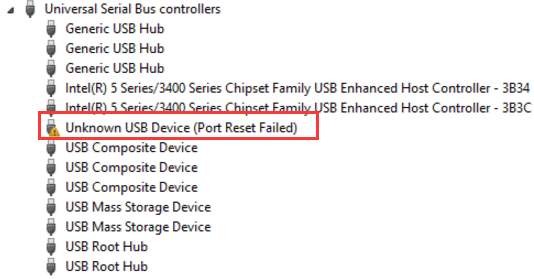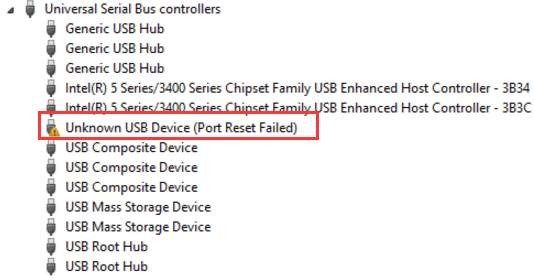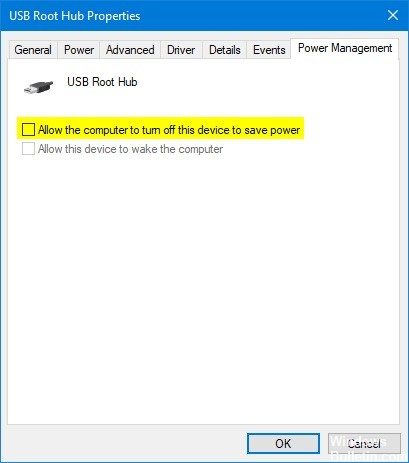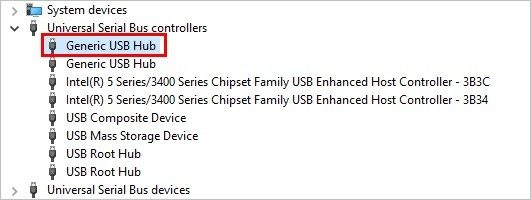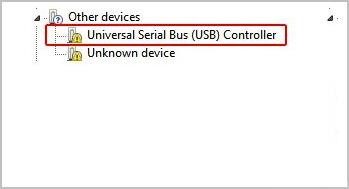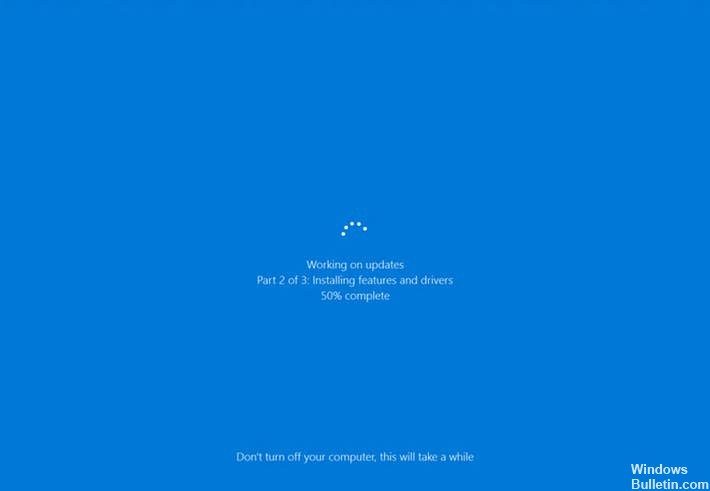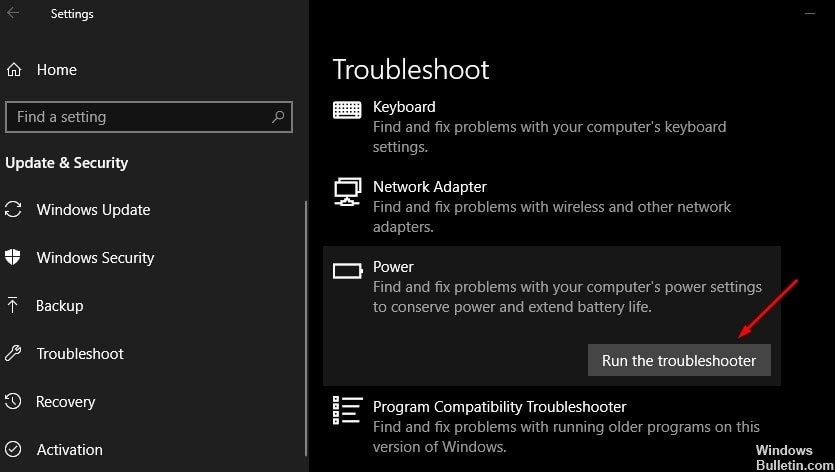RECOMENDADO: Haga clic aquí para corregir errores de Windows y aprovechar al máximo el rendimiento del sistema
Si recibe el error de Dispositivo USB desconocido (Error al restablecer el puerto) en el Administrador de dispositivos, lo más probable es que la computadora no reconozca su dispositivo USB.
Hay varios motivos para este error. El USB cargado hoy en día conductor se ha vuelto inestable o dañado, o sus controladores USB pueden ser inestables o dañados. Es factible que su computadora además la haya apagado. Por suerte, existen varias formas de solucionar el problema.
Arreglando el error de Windows Error al restablecer el puerto del dispositivo USB desconocido
No permita que la computadora apague el dispositivo
- Haga clic en el botón Menú Inicio.
- Escriba «Administrador de dispositivos» y seleccione el primero de el listado de opciones. Otra alternativa es presionar simultáneamente la combinación de teclas Windows + R y abrir el cuadro de diálogo Ejecutar. En el cuadro de diálogo, ingrese devmgmt.msc. Haga clic en Aceptar.
- Debe ir a la página Controladores de bus serie universal. Para hacer esto, localice el dispositivo USB desconocido (Puerto Reset Failed) y haga clic derecho en la entrada.
- Seleccione Propiedades en el menú contextual.
- Busque la pestaña Gestión de energía.
- Navegue a la pestaña y busque la opción Permitir que la computadora apague este dispositivo para ahorrar energía. Desmarque la casilla.
- Haga clic en Aceptar para aplicar los cambios.
- Reinicie su computadora y verifique si el error persiste.
Desinstale y reinstale todos los controladores USB
- Abra el Administrador de dispositivos presionando Windows + X y seleccione el Administrador de dispositivos de el listado. Si se le solicita una contraseña de administrador o una confirmación, ingrese o confirme la contraseña.
- En el listado de categorías de hardware, busque y expanda Controladores de bus serie universal.
- Haga clic con el botón derecho en cada dispositivo debajo del nodo Controlador de bus serie universal y, a continuación, haga clic en Desinstalar para eliminarlo individualmente.
- Reinicie la computadora y reinstale los controladores USB.
- Conecte la unidad USB extraíble, después pruebe para asegurarse de que el problema esté resuelto.
Actualización de controladores de concentrador USB genéricos
- En el Administrador de dispositivos, en la categoría «Controladores de bus serie universal», haga clic con el botón derecho en el dispositivo concentrador USB genérico y seleccione Actualizar software de controlador.
- Seleccione Buscar un controlador en mi computadora.
- Seleccione Permítame seleccionar de una lista de dispositivos conductores en mi computadora.
- Marque la casilla junto a «Mostrar hardware compatible» y seleccione Concentrador USB genérico. Haga clic en el botón Siguiente.
- Windows actualiza el software del controlador del dispositivo.
- Repita los pasos anteriores para actualizar el software del controlador para cada concentrador USB genérico hasta que se resuelva el problema.
Instale las últimas actualizaciones de Windows
- Haga clic en el botón Inicio, escriba Windows Update en el cuadro de búsqueda, después, en el panel de resultados, haga clic en Windows Update.
- Haga clic en Buscar actualizaciones. Cuando se complete el análisis, haga clic en Revisar actualizaciones opcionales.
- Haga clic en la casilla de verificación junto a las actualizaciones, después haga clic en Instalar actualizaciones.
- Si se le solicita, revise el acuerdo de licencia y haga clic en Acepto.
- Siga las instrucciones en pantalla para descargar e instalar actualizaciones.
- Cuando se le solicite, reinicie su computadora.
Ejecutar solucionador de problemas
- Busque la configuración en el menú Inicio y haga clic en el primer resultado que aparece. Además puede hacer un clic de forma directa en el botón de engranaje en la parte inferior izquierda del menú Inicio o utilizar la combinación de Windows Key + I Key.
- Busque y haga clic en la sección Actualización y seguridad en la parte inferior de la ventana Configuración.
- Vaya a la pestaña Arreglar problemas y consulte Buscar y arreglar otros problemas
- El solucionador de problemas de hardware y dispositivos debe estar ubicado justo debajo, haga clic en él y siga las instrucciones en la pantalla.
- Compruebe que el problema esté resuelto.
RECOMENDADO: Haga clic aquí para arreglar errores de Windows y aprovechar al máximo el rendimiento del sistema